- Autorius Abigail Brown [email protected].
- Public 2023-12-17 06:55.
- Paskutinį kartą keistas 2025-01-24 12:16.
Išanalizavimo klaida yra klaidos pranešimas, kurį kartais gaunate „Android“įrenginiuose, kai nepavyksta įdiegti programos. Pati žinutė nėra labai konkreti, todėl gali kilti daug problemų. Svarbiausia yra tai, kad bandant įdiegti programą telefone kilo problema ir diegimas nebuvo baigtas.
Jei gavote analizavimo klaidą ir vis tiek norite įdiegti atitinkamą programą, turėsite nustatyti ir išspręsti pagrindinę problemą.
Kokia „Android“analizės klaidos priežastis?
Išanalizavimo klaida dažniausiai įvyksta, kai bandote įdiegti arba paleisti trečiosios šalies programą „Android“įrenginyje. Kai įvyks ši klaida, pamatysite tokį pranešimą:
Išanalizavimo klaida
Išnagrinėjant paketą kilo problema.
Klaida taip pat gali įvykti, kai bandote įdiegti programą iš oficialios „Google Play“parduotuvės, nors tai yra rečiau.
Štai kelios dažniausiai pasitaikančios „Android“analizės klaidos priežastys:
- Programa nesuderinama su jūsų įrenginiu.
- Jūsų telefonas neturi leidimo įdiegti programos.
- Failas, kurį bandote įdiegti, yra sugadintas, neužbaigtas arba pažeistas.
- Antivirusinė arba saugos programa neleidžia įdiegti.
- Kilo problema dėl jūsų „Android“įrenginio.
- Buvo atlikti programos, kurią bandote įdiegti, pakeitimai.
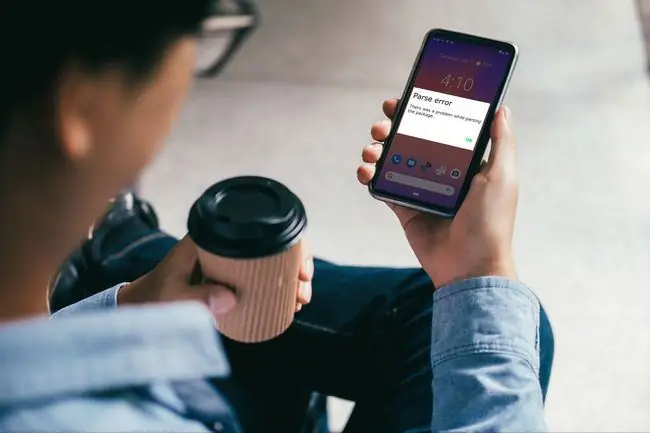
Kaip ištaisyti analizavimo klaidą
Štai aštuoni galimi „Android“analizės klaidos pataisymai. Pabandę taisyti vieną kartą, pabandykite dar kartą įdiegti programą. Jei vis tiek matote analizavimo klaidą, pereikite prie kito veiksmo.
-
Atnaujinkite į naujausią „Android“versiją. Programa, kurią bandote įdiegti, gali neveikti naudojant senesnę „Android“versiją. Retais atvejais bandant įdiegti arba paleisti programą, sukurtą naujesnei „Android“versijai, įvyks analizės klaida.
Jei turite senesnį įrenginį, bet jūsų operatorius nepalaiko naujausio „Android“naujinio, gali tekti įsigyti naują telefoną. Kai kuriais atvejais galite įdiegti tinkintą „Android“versiją įsišakniję įrenginyje.
Pasirinktinės „Android“versijos įdiegimas yra sudėtinga procedūra. Neretai nepatyrę naudotojai bandydami įdiegti tinkintą įrenginį užblokuoja arba visam laikui sugadina savo įrenginį.
-
Patikrinkite, ar nėra suderinamumo problemų, arba išbandykite senesnę programos versiją. Jei programai, kurią bandote įdiegti, reikalinga naujesnė „Android“versija, patikrinkite, ar vis dar pasiekiamos senesnės programos versijos. Galbūt galėsite įdiegti šią versiją nesukūrę analizavimo klaidos.
Jei naudojate senas „Android“versijas, jūsų įrenginyje gali atsirasti saugos spragų.
- Įgalinkite leidimus įdiegti programas iš nežinomų š altinių. Jei bandote įdiegti programą, kurios neįsigijote iš „Google Play“parduotuvės, galite gauti analizavimo klaidos pranešimą, nes jūsų įrenginiui neleidžiama įdiegti programų iš nežinomų š altinių. Ši parinktis išjungta pagal numatytuosius nustatymus. Jei jį įjungsite, būkite atsargūs ir atsisiųskite programas tik iš patikimų š altinių.
-
Atsisiųskite ir dar kartą įdiekite.apk failą. Jei programos failai yra sugadinti arba neužbaigti, gali įvykti analizavimo klaida. Grįžkite į svetainę, kurioje iš pradžių atsisiuntėte.apk failą, ir atsisiųskite jį dar kartą. Jei galite rasti kitą patikimą.apk failo š altinį, pabandykite jį atsisiųsti iš ten.
Jei bandote atsisiųsti.apk naudodami numatytąją „Android“naršyklę, pabandykite naudoti kitą naršyklę iš „Google Play“parduotuvės. Taip pat galite pabandyti atsisiųsti.apk failą naudodami stalinį kompiuterį, tada galėsite perkelti jį į „Android“įrenginį.
-
Laikinai išjunkite „Android“antivirusinę ar kitas saugos funkcijas. Antivirusinė ar saugos programa gali neteisingai identifikuoti programą, kurią bandote įdiegti, kaip grėsmę, todėl pateikiamas analizės klaidos pranešimas. Laikinai išjungę saugos priemonę galite sėkmingai įdiegti programą.
Jei nežinote, kaip laikinai išjungti funkciją, pabandykite pašalinti antivirusinę programą ir tada įdiegti programą, kuri generuoja analizavimo klaidą. Baigę nepamirškite iš naujo įdiegti antivirusinės programos.
- Įjunkite USB derinimą. Įgalinkite kūrėjo režimą „Android“, įjunkite USB derinimo parinktį ir bandykite įdiegti programą. Nors tai yra gana išplėstinė parinktis, jums nereikia telefono prijungti prie kompiuterio ar USB kabelio, kad galėtumėte atlikti derinimo procedūrą.
- Jei modifikavote aprašo failą, atkurkite jį. Šis galimas pataisymas taikomas pažengusiems vartotojams. Pakeitus Androidmanifest.xml failą, esantį.apk faile, kartais gali atsirasti analizavimo klaida..apk pavadinimo pakeitimas taip pat gali turėti tą patį poveikį. Pabandykite atkurti pradinę failo būseną, tada vėl įdiekite.apk pradiniu pavadinimu.
-
Atkurti „Android“telefono gamyklinius nustatymus. Tai paskutinė išeitis, nes bus ištrinti visi jūsų asmeniniai duomenys. Nebandykite to daryti, nebent išbandėte visas kitas parinktis. Atkūrę gamyklinius telefono nustatymus, prieš bandydami dar kartą įdiegti programą turėsite jį atnaujinti į naujausią „Android“versiją.
Prieš iš naujo nustatydami įrenginį būtinai sukurkite atsargines asmeninių duomenų kopijas, nes prarasite visas nuotraukas, vaizdo įrašus ir kitą laikmeną.
DUK
Kas yra „Android“analizė?
Bet kurioje programavimo kalboje analizavimas yra duomenų eilutės analizės ir konvertavimo į kitą tinkamą duomenų tipą metodas. „Android“niekuo nesiskiria nuo kitų programavimo kalbų.
Kokios klaidos panašios į „Android“analizavimo klaidą?
Kelios klaidos taip pat susijusios su „Android“programų diegimo problemomis. Dažniausios yra „Google Play“parduotuvės klaidos, kurios gali neleisti įdiegti oficialių programų. Kita susijusi klaida susijusi su „Android“programų atsisiuntimų užstrigimu.






